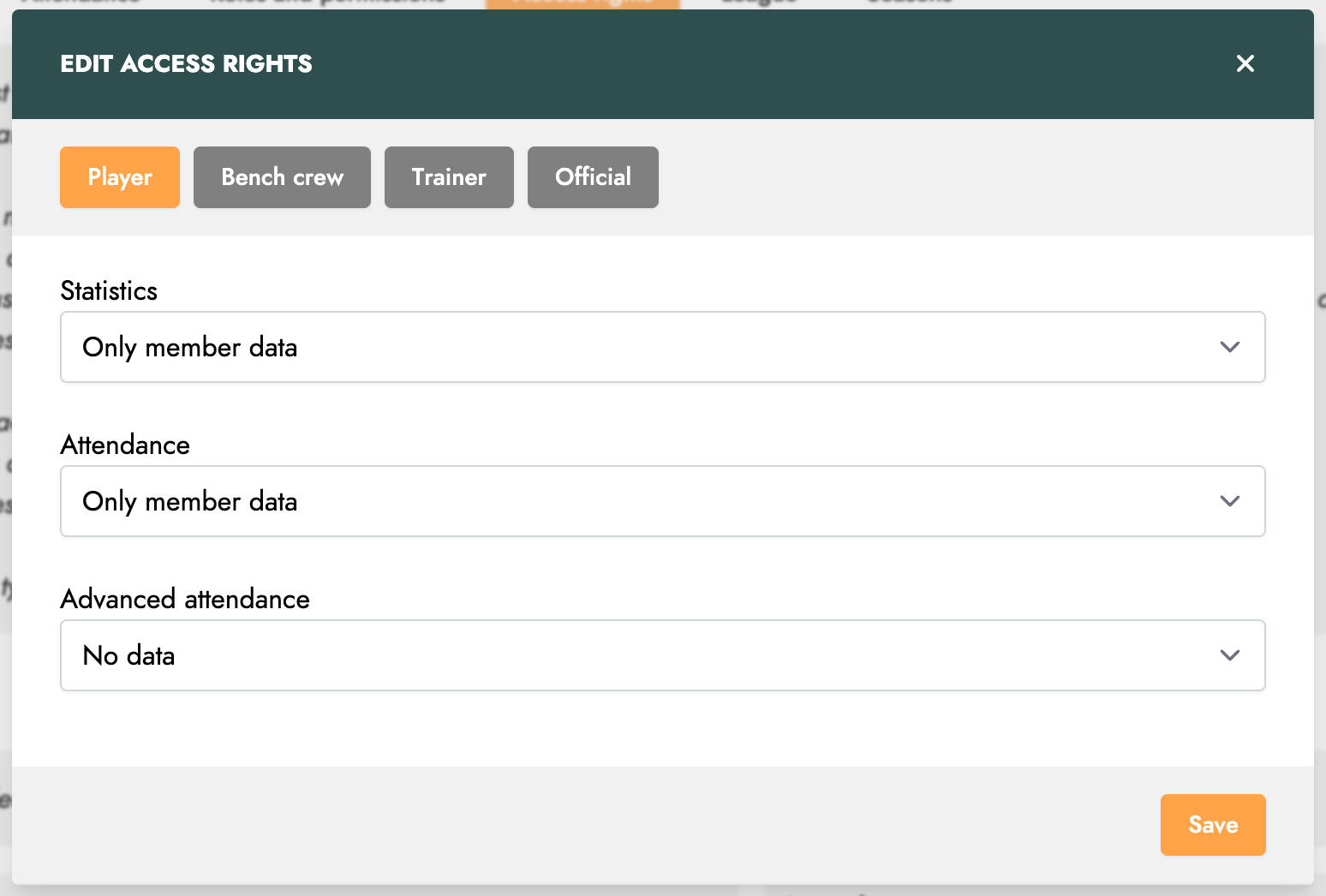Commencez ici
Créer un compte
Administrateur de ligue
Membre
Official
Créer une ligue
Navigation
Accueil
Ajouter des membres
Equipes
Paramètres de présence
Présences
Rôles et permissions
Editer les rôles et permissions
Entraînements
Programmes d'entraînement
Matchs
Présences
Officials
Statistiques
Agenda
Réunions
Groupes
Membres
Minimum skills
Discussions
Ressources
Tâches
Cotisations
Missions
Base de connaissances
Annonces
Droits d'accès
Paramètres
Compte
Notifications
Présences
Rôles et permissions
Droits d'accès
Ligue
Saisons
Officials
Membres junior
Changer de ligue
Supprimer mon compte
Droits d'accès
Les droits d'accès permettent de définir les informations et sections de Trackkarma que les utilisateurs peuvent consulter en fonction de leur profil.
Types de profil
Les différents types de profil sont les suivants :
Joueuses/joueur : Le membre appartient au charter d'au moins une équipe.
Membre de bench crew : Le membre appartient à la bench crew d'au moins une équipe.
Entraîneur : Le membre dispose du rôle Entraîneur.
Official : Le membre dispose du rôle Official.
Catégories de données
Les différentes catégories de données à propos desquelles les droits d'accès s'appliquent sont les suivantes :
Statistiques : Statistiques des matchs, des équipes et des membres
Présences
Présences avancées
Niveaux d'accès
Les niveaux d'accès diffèrent selon le types de profil. Pour les Joueuses/joueuse et les Membres de bench crew, Membres de groupe et Responsables de groupe, les droits d'accès sont définis par équipe. Pour les Entraîneurs et les Officials, les niveaux possibles sont les suivants :
Toutes les données : l'utilisateur a accès à toutes les données de la catégorie.
Seulement les données de l'utilisateur : l'utilisateur a accès à toutes les données de la catégorie le concernant, c'est-à-dire liées à ses équipes, groupes, entraînements ou matchs.
Aucune donnée : l'utilisateur n'a accès à aucune donnée de la catégorie.
Pour les entraîneurs et Officials, 2 niveaux d'accès sont possibles :
Toutes les données : l'utilisateur a accès à toutes les données de la catégorie.
Aucune donnée : l'utilisateur n'a accès à aucune donnée de la catégorie.
Consulter et modifier les droits d'accès
Pour consulter et modifier les droits d'accès, rendez-vous dans le menu Paramètres puis Droits d'accès.
Pour chaque type de profil, vous pouvez consultez les droits d'accès actuels de chaque catégorie.
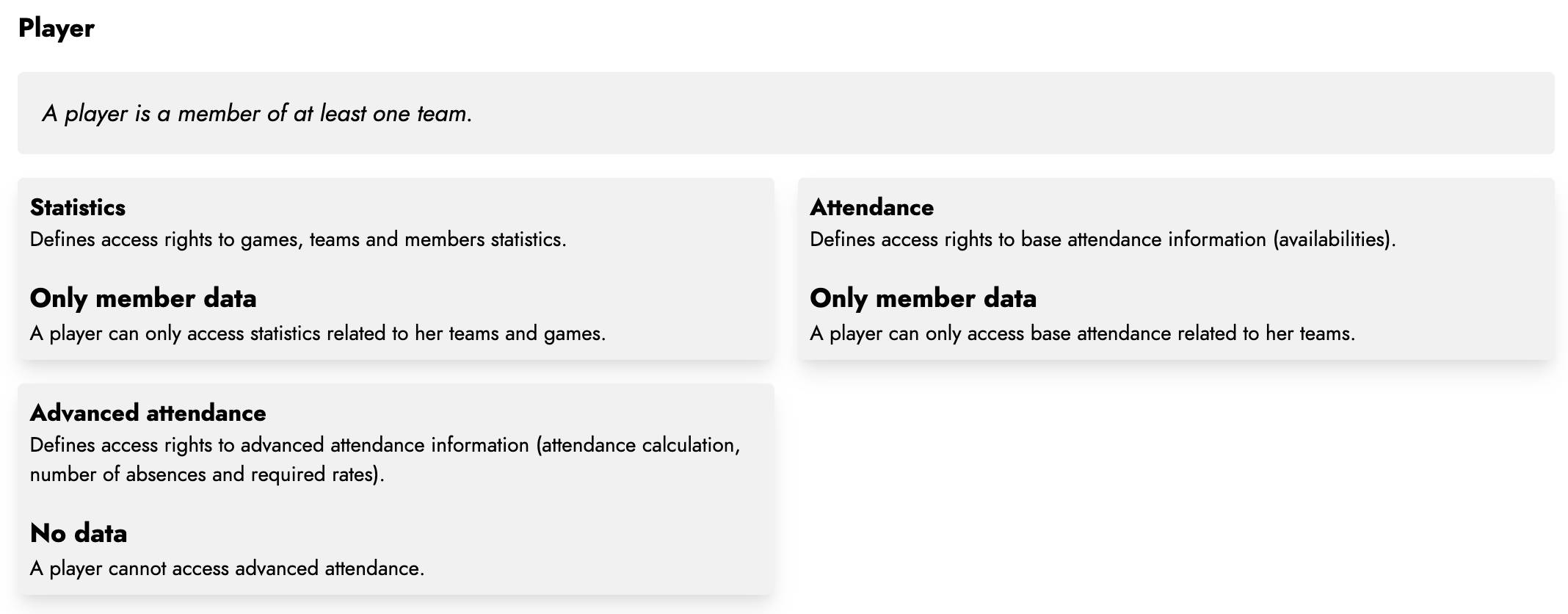
Pour modifier la configuration des droits d'accès, cliquez sur le bouton Editer droits d'accès. La fenêtre suivante s'ouvre alors :